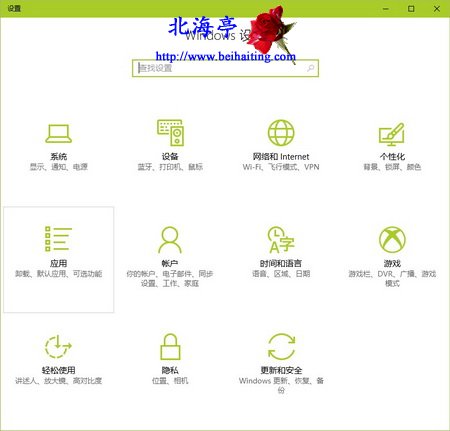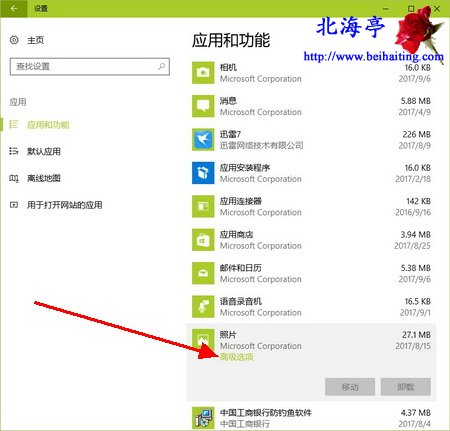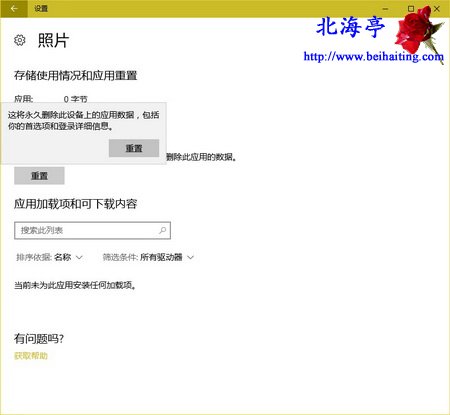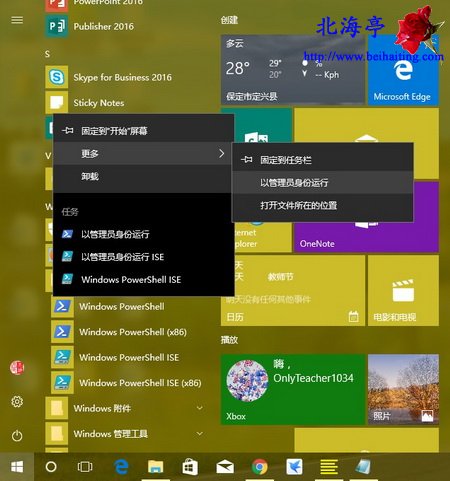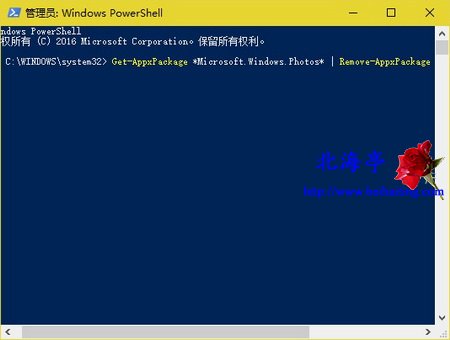|
Win10照片打不开怎么办?时代的惶恐和浮躁,需要具体的个人来买单。世间事就是如此无情。不然何以老子要说:Win10照片打不开呢?电脑问题不一定个人想出解决办法。比如下面要提到的Win10照片打不开的内容,可以参照笔者提供的方法和步骤,完全利用个人之力解决。 方法一、重置照片应用程序 第一步、使用Win+I组合键,调出Windows 设置,点击其中“应用”项目
第二步、在应用窗口,在“应用和功能”选项卡下,在右侧窗口,应用和功能列表中,找到并点击“照片”应用,然后点击“高级选项”
第三步、在照片窗口,找到并点击“重置”按钮,点击此按钮,然后再在接下来弹出的对话框中点击“重置”
第四步、稍等一段时间,当“重置”按钮旁边显示一个对号时,照片应用既已重置完成,重置过后,照片应用的所有设置都将恢复为默认状态 方法二、重新安装照片程序 第一步、点开开始菜单,找到并点开Windows PowerShell,然后对着Windows PowerShell单击鼠标右键,鼠标指向菜单中的“更多”,点击选择次级菜单中的“以管理员身份运行”
第二步、如果弹出用户账户提示窗口,请果断点击“是”
第三步、在管理员:Windows PowerShell窗口,输入并执行以下命令: Get-AppxPackage *Microsoft.Windows.Photos* | Remove-AppxPackage
第四步、打开应用商店,搜索Microsoft Photos并重新下载安装 扩展阅读:Win10电脑声音忽高忽低怎么办? (责任编辑:IT信息技术民工) |